Абсолютно всі пристрої, що працюють на системі Android, доповнені функцією автоматичного оновлення програм та самої системи. Більшість власників таких гаджетів цілком влаштовує такий стан речей. Однак у деяких випадках ця функція дуже заважає. Адже пристрій самостійно проводить апдейт усіх встановлених програм, навіть якщо власник не планує проведення будь-яких змін. Якщо ви належите до таких користувачів, дана публікація обов'язково знадобиться вам. Нижче ми розповімо про те, як відключити оновлення на Андроїд і тим самим зберегти зручний режим роботи техніки.
Навіщо вимкнути функцію?
Перед тим як відключити автооновлення на Андроїд, необхідно ознайомитися з плюсами та мінусами апдейту. Плюсом встановлення нової версії ПЗ є зниження ймовірності виникнення критичних помилок у роботі пристрою. Але на жаль на цьому переваги закінчуються, і далі йдуть моменти, які роблять користь відключення автооновлень очевидною:
• поточний пакет автообновлень далеко не завжди допомагає усунути гріхи попередніх версій;
• в більшості випадків розробники трохи оновлюють утиліти, тому нові версії не завжди покращують роботу програми;
• повномасштабні апдейти перевантажують роботу процесора, що гальмує виконання пристроєм основних завдань.
Тому перед тим, як включати оновлення, слід зрозуміти, що саме і для чого ви вирішили оновити. І якщо гострої потреби у проведенні процедури немає, з її виконанням краще почекати.
Вимкнення апдейта для операційної системи
Найбільші об'ємні автооновлення розробляються насамперед для операційної системи, на якій працюють гаджети. У деяких випадках новий утиліт може мати досить солідну вагу (декілька гігабайт), що не найкраще позначається на вільному об'ємі пам'яті девайса. Тому якщо гострої потреби в завантаженні нової латки немає, краще обійтися без неї.
Як відключити оновлення на Андроїд?
Дуже просто! Для цього здійсніть наступний ланцюжок дій:
• відкрийте меню операційної системи;
• увійдіть до розділу налаштувань і натисніть «Про телефон»;
• перейти до пункту «Оновлення Wi-Fi»;
• вибрати в налаштуваннях команду «Завантажувати автоматично» і відключити галочку навпроти неї.
Тепер ви знаєте, як відключити автооновлення на Андроїд. Якщо раптом у вас виникне бажання відновити автоматичну функцію у своєму смартфоні, необхідно буде встановити галочку навпроти команди «Завантажувати автоматично», пройшовши цим же ланцюжком.
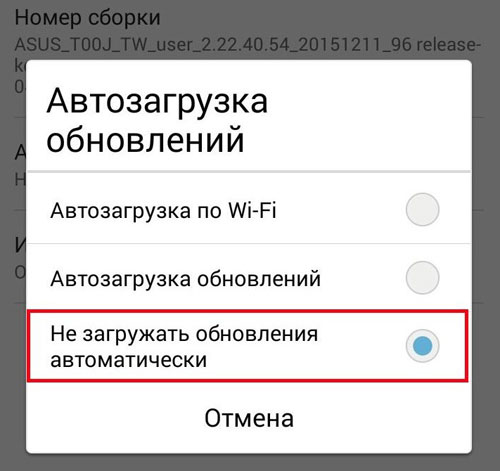
Вимкнення автооновлень програм на Андроїд
Якщо програма раніше була завантажена за допомогою магазину Play Market, автооновлення для раніше отриманих версій софту також завантажуватимуться за допомогою цього сервісу. Відповідно, найпростішим, швидким і надійним способом, що дозволяє прибрати цю функцію, є внесення відповідних налаштувань у свій профіль Google Play. Для цього необхідно:
• відкрити Google Play;
• увійти до розділу налаштувань;
• вибрати розділ «Автооновлення програм»;
• вибрати команду «Ніколи» і встановити навпроти неї галочку.
При необхідності відновити автоматичні оновлення, повернувши змінені налаштування в колишній стан, можна буде у будь-який зручний час.
Тепер ви знаєте, як вимкнути оновлення для програм.
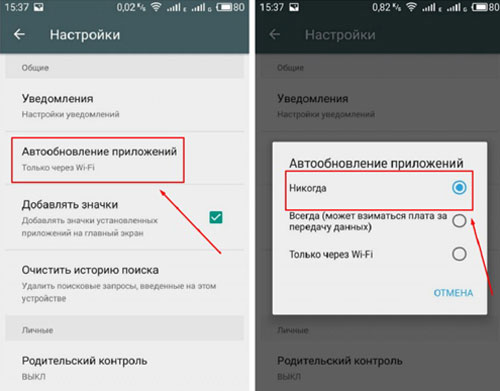
Як відключити апдейт для онлайн-сервісів
Це ще одне питання, відповідь на яке часто шукають власники гаджетів, що працюють на системі Android. До цієї категорії входять програми для соціальних мереж, месенджерів та пошти. Система синхронізує їх з календарем, тому оновлення проводяться у суворій відповідності до встановлених розробників дат.
Не знаєте, як відключити оновлення на Android сервіси?
Слідуйте наведеним нижче інструкціям:
• увійдіть до розділу налаштувань;
• виберіть розділ «Акаунти»;
• перейдіть у вікно, що з'являється зліва, з функціями;
• навпроти пункту «Автоматична синхронізація даних» приберіть галочку.
Якщо ви вирішили відключити оновлення Андроїд, не варто переживати щодо того, що онлайн програми уповільнять свою роботу. Система, як і раніше, функціонуватиме без збоїв та похибок. Натомість навантаження на «залізо» суттєво знизиться, а мобільний трафік буде заощаджено.
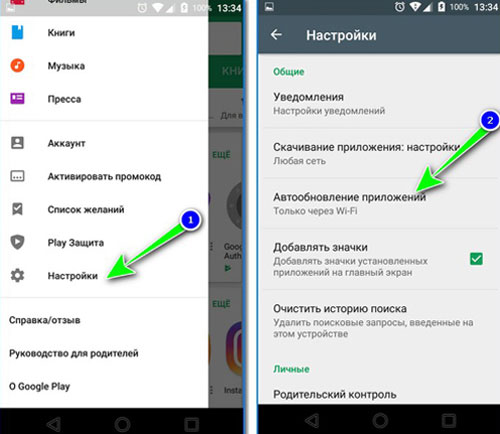
Як відключити або включити апдейт для будь-якої однієї програми?
Іноді власнику гаджета необхідно, щоб нові версії завантажувалися тільки для якогось одного додатка або навпаки, для всіх використовуваних, крім якогось певного. Зробити це досить легко. Для цього потрібно:
• увійти до Play Market, вибрати пункт «Мої програми та ігри» та відкрити список «Встановлені»;
• вибрати софт, що цікавить, і клікнути за його назвою;
• клікнути у правій верхній частині екрану клікнути по кнопці з додатковими параметрами та прибрати або додати «Автооновлення».< br />
Після цього пристрій буде використовувати програму відповідно до внесених настройок.
Тепер ви знаєте, як відключити автооновлення на гаджеті і зробити його роботу зручнішою та продуктивнішою. Як бачите, в цьому немає нічого складного!

